这些Word技巧,可以让你工作效率翻倍
想提高办公效率吗?本期Word小编与大家分享5个可以让你工作效率翻倍,节省办公时间的技巧。
1、自动保存
点击文件——选项——保存——在“保存自动恢复信息时间间隔”设置为3分钟,然后点击“确定”按钮。
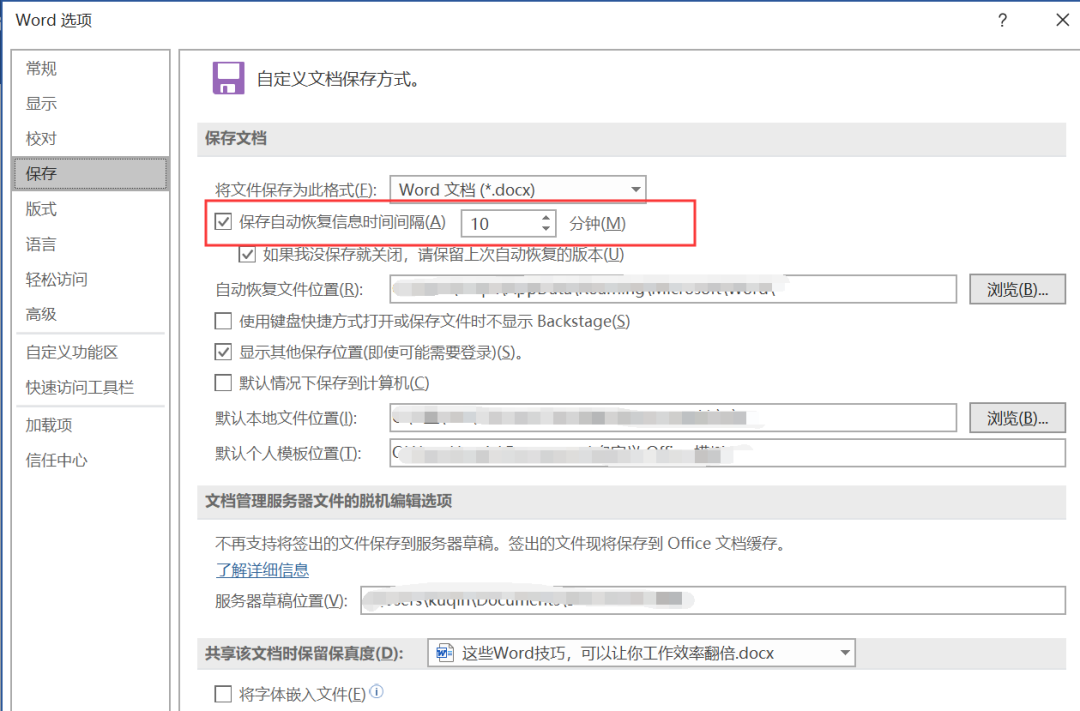
若是一不小心将未保存的文档关闭了,这时该怎么恢复呢?
借用【管理文档】来恢复,先到Word选项中的自动保存文件位置地方复制存储路径,之后点击文件——信息——管理文档——恢复未保存的文档,然后将刚刚的复制的路径粘贴过来即可查找。
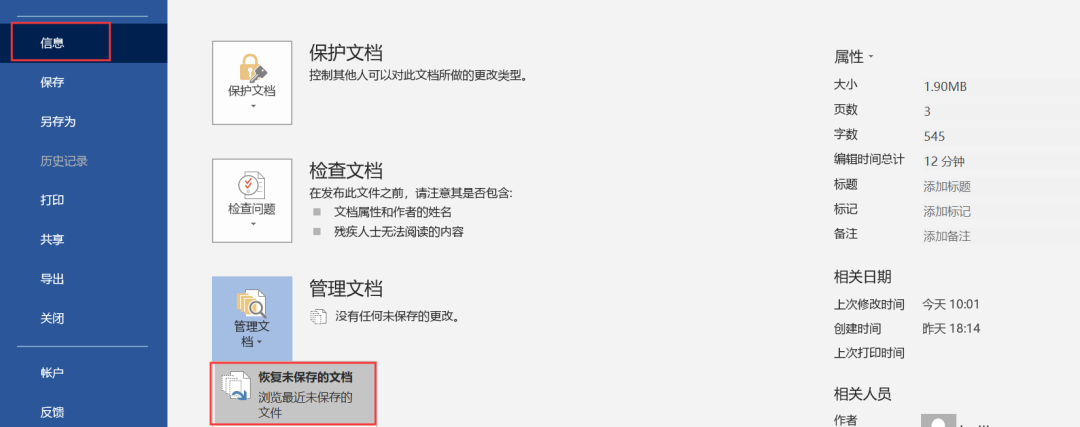
2、快速输入长串内容
利用自动更正,点击文件——选项——校对——自动更正,打开相应的对话框中在“替换”中输入简称,在“替换为”中输入全称,点击“添加”最后“确定”。
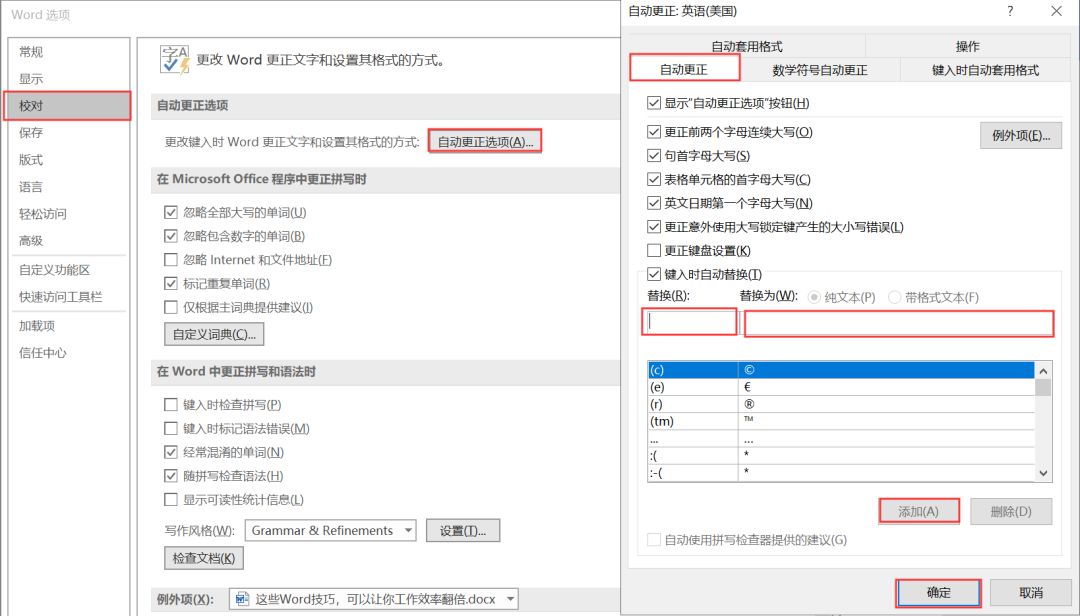
3、一次性去除多个空行
选中文档,按Ctrl+H打开查找和替换对话框,在查找中输入^13{2,},在替换为中输入^13,之后点击全部替换即可删除空行。
PS:记得勾选使用通配符。
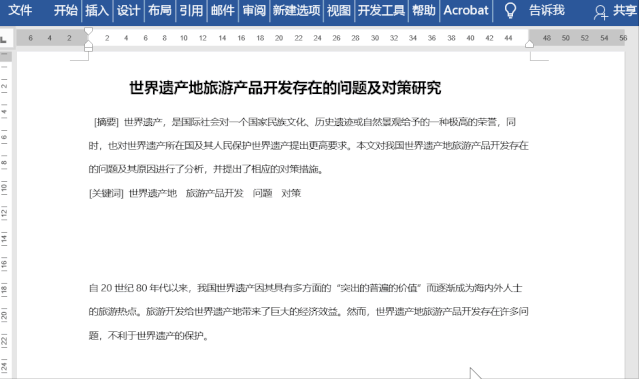
4、快速删除文档中的图片
不想更改文档中的文字,但又不需要图片,这时怎么操作?
选中全文按Ctrl+H进入查找和替换界面,在查找中输入^g(表示图片对象),在替换中不输入内容,点击全部替换即可。
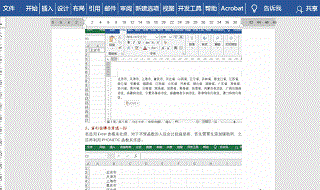
5、给字体设置快捷键
点击文件——选项——自定义功能——键盘快捷键方式——自定义,找到字体内容,选择你常用的字体,按下新的快捷键,点击指定即可。
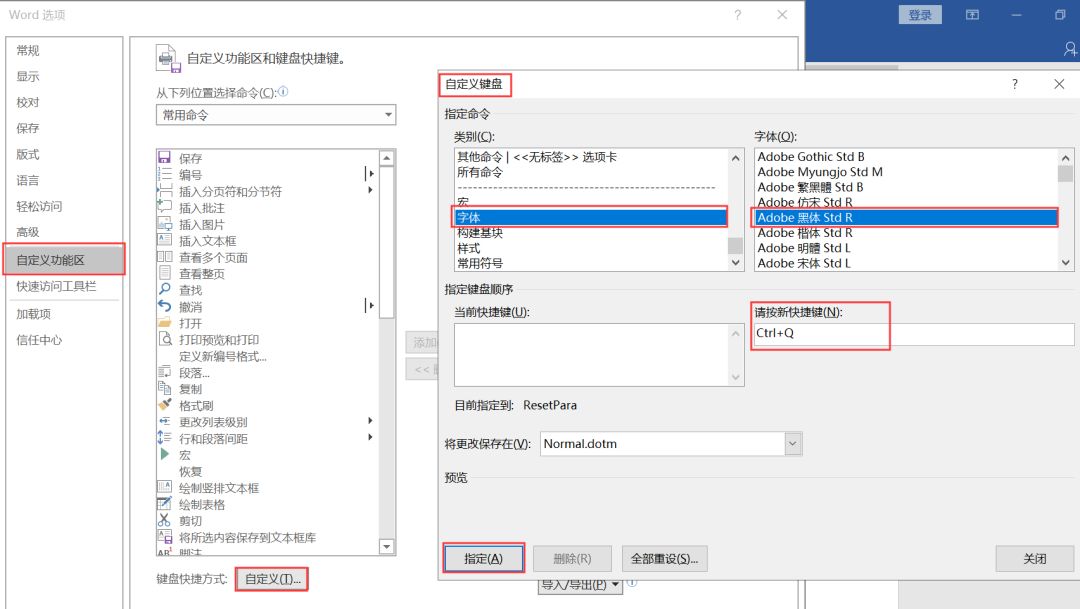
上一篇:Excel中的数据表复制到word中出现越界超出版心怎么解决?
栏 目:office激活
本文标题:这些Word技巧,可以让你工作效率翻倍
本文地址:https://www.fushidao.cc/wangzhanyunying/17482.html
您可能感兴趣的文章
- 06-25office2021永久免费激活方法
- 06-25office专业增强版2021激活密钥2023密钥永久激活 万能office2021密钥25位
- 06-25office2021年最新永久有效正版激活密钥免费分享
- 06-25最新office2021/2020激活密钥怎么获取 office激活码分享 附激活工具
- 06-25office激活密钥2021家庭版
- 06-25Office2021激活密钥永久最新分享
- 06-24Word中进行分栏文档设置的操作方法
- 06-24Word中进行文档设置图片形状格式的操作方法
- 06-24Word中2010版进行生成目录的操作方法
- 06-24word2007中设置各个页面页眉为不同样式的操作方法


阅读排行
推荐教程
- 11-30正版office2021永久激活密钥
- 11-25怎么激活office2019最新版?office 2019激活秘钥+激活工具推荐
- 11-22office怎么免费永久激活 office产品密钥永久激活码
- 11-25office2010 产品密钥 永久密钥最新分享
- 11-22Office2016激活密钥专业增强版(神Key)Office2016永久激活密钥[202
- 11-30全新 Office 2013 激活密钥 Office 2013 激活工具推荐
- 11-25正版 office 产品密钥 office 密钥 office2019 永久激活
- 11-22office2020破解版(附永久密钥) 免费完整版
- 11-302023 全新 office 2010 标准版/专业版密钥
- 03-262024最新最新office365激活密钥激活码永久有效






